
Om du är medborgare i Madrid och har alla dina hälsopapper i ordning måste du veta att det finns flera sätt att boka tid hos din socialförsäkringsläkare via Internet . Det är en enkel och guidad process, och du kan dra nytta av den både via webben och genom den specifika applikationen för mobiltelefoner. Så du behöver inte ringa eller gå till vårdcentralen för att utföra denna procedur. Du kan göra det när som helst och var som helst. Det här är stegen.
Via Internet på en dator
Det är möjligt att använda en dator eller din mobil eller surfplatta för att boka en hälsoavtal med husläkaren eller sjuksköterskan på det tilldelade hälsocentret. Eller till och med att göra det med specialisten om så är fallet. Allt du behöver är att ha ditt Madrid-hälsokort till hands för att kunna använda åtkomstdata till systemet och välja datum och tid.
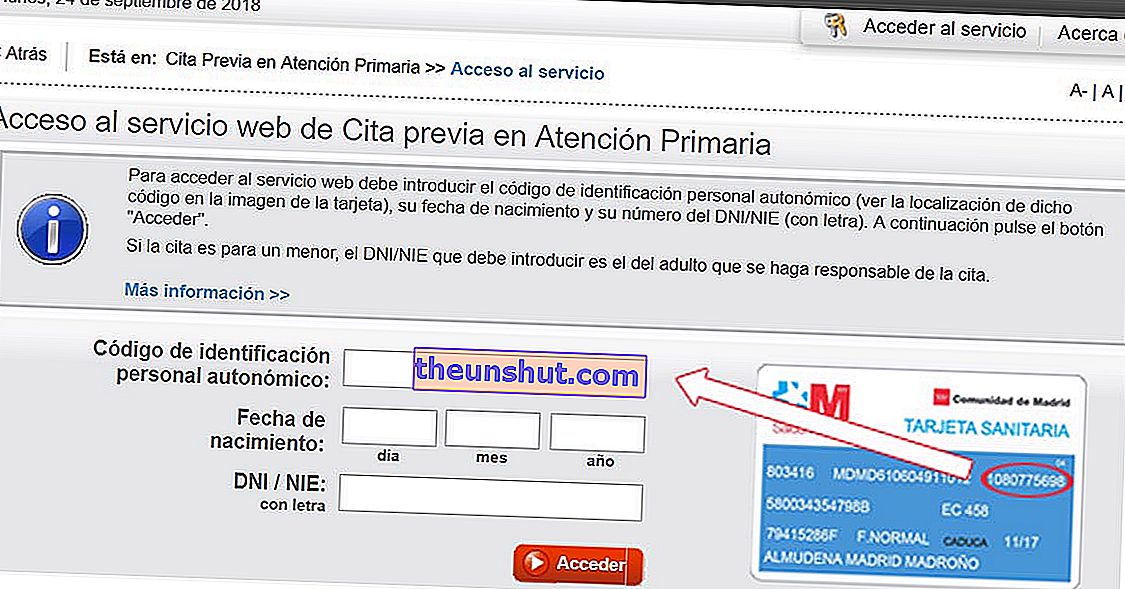
Det första är att gå in på webbplatsen för Community Health Appointment of Madrid . Du kan göra det genom att klicka på samma länk.
Då måste du välja om du vill ha en tid i primärvården (allmänläkare, barnläkare, sjuksköterska) eller ett möte med specialisten . Tänk på att för det andra alternativet behöver vi allmänläkarens flygblad.
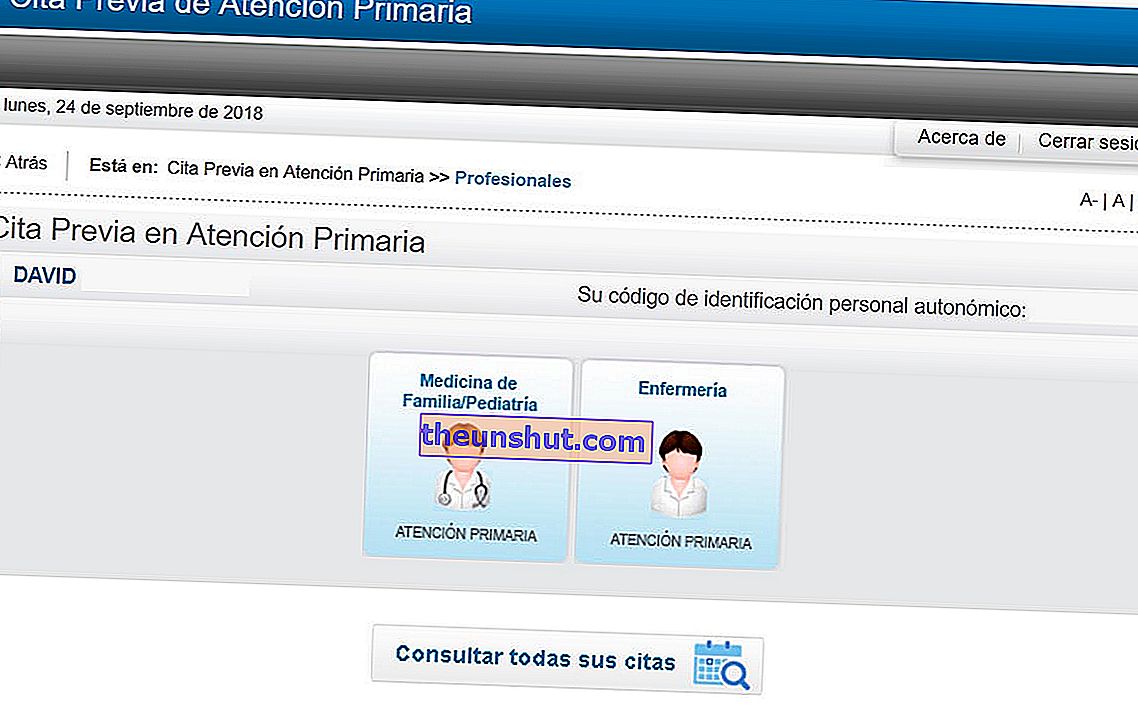
I båda fallen är systemet detsamma. Vi klickar på den valda och vi kommer till skärmen för åtkomståtkomst . Här behöver vi uppgifterna på vårt hälsokort. Specifikt behöver du:
- Autonom personlig identifieringskod (10-siffrig kod högst upp på kortet)
- Födelsedatum
- DNI (med bokstav)
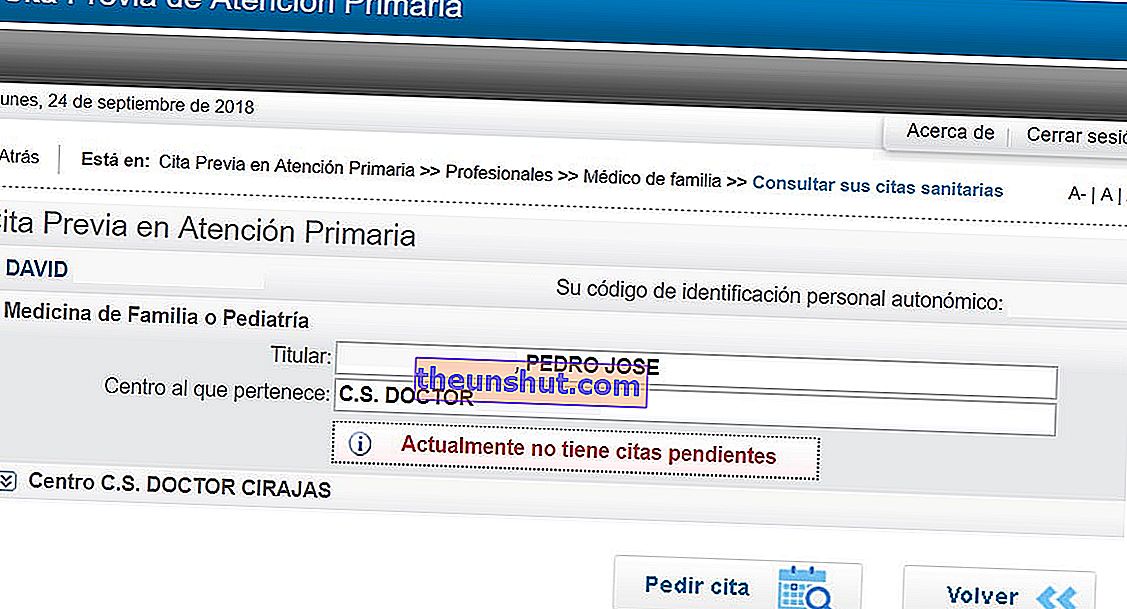
Med detta kommer vi att vara inom systemet. Om du har en flygblad för en specialistläkare finns det bara ett steg till. Du måste ange identifikationsnummer för ratten . På detta sätt tar systemet oss direkt till nämnda specialist för att kunna välja det datum och den fria tid som passar oss bäst. Om du väljer det primära vårdalternativet finns det ett steg kvar: att välja familjemedicin / barnläkare eller vårdvård.
Vår information och motsvarande läkare eller sjuksköterska visas automatiskt, liksom informationen från vårt tilldelade medicinska centrum. Om allt är korrekt klickar du på knappen Begär tid .
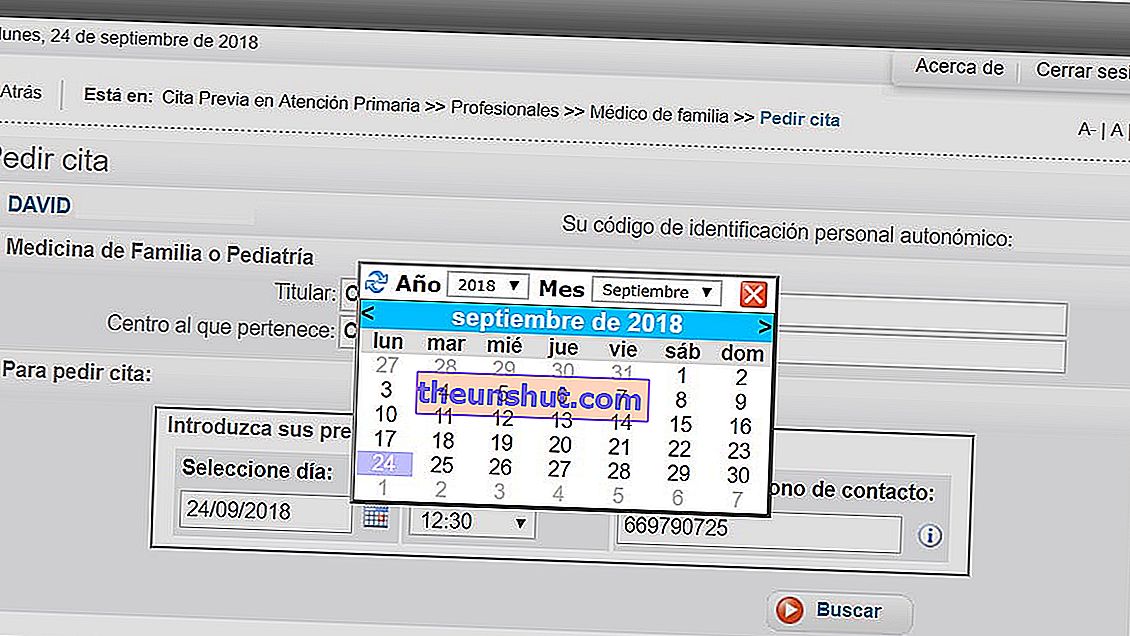
Med detta kommer vi till kalendern, där vi kan navigera genom de olika mötena efter dag och tid. Du behöver bara klicka på varje avsnitt och välja vad som passar dig bäst. Du måste också fylla i informationen med telefonnumret om den inte visas automatiskt. Genom att trycka på Sök-knappen visas de kostnadsfria möten som är närmast det valda datumet och tiden, och vi väljer det som intresserar oss.
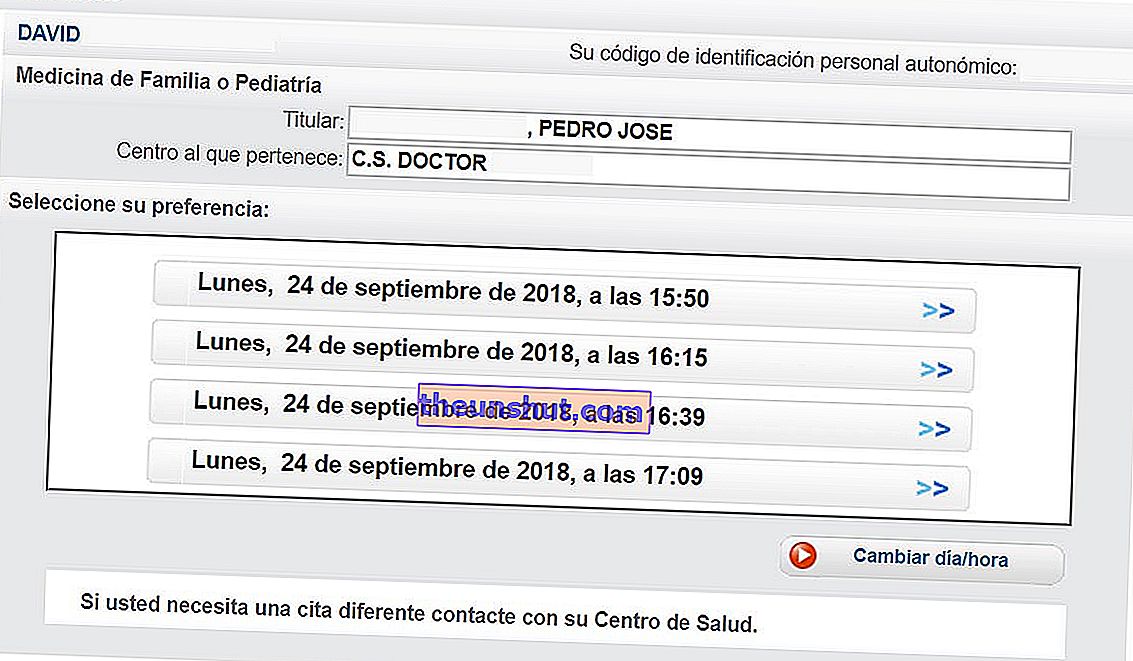
När mötet väljs granskar vi uppgifterna och bekräftar åtgärden . Detta är etablerat. Om vi vill kan vi skicka ett e-postmeddelande för att komma ihåg data som datum och tid via ett e-postmeddelande.
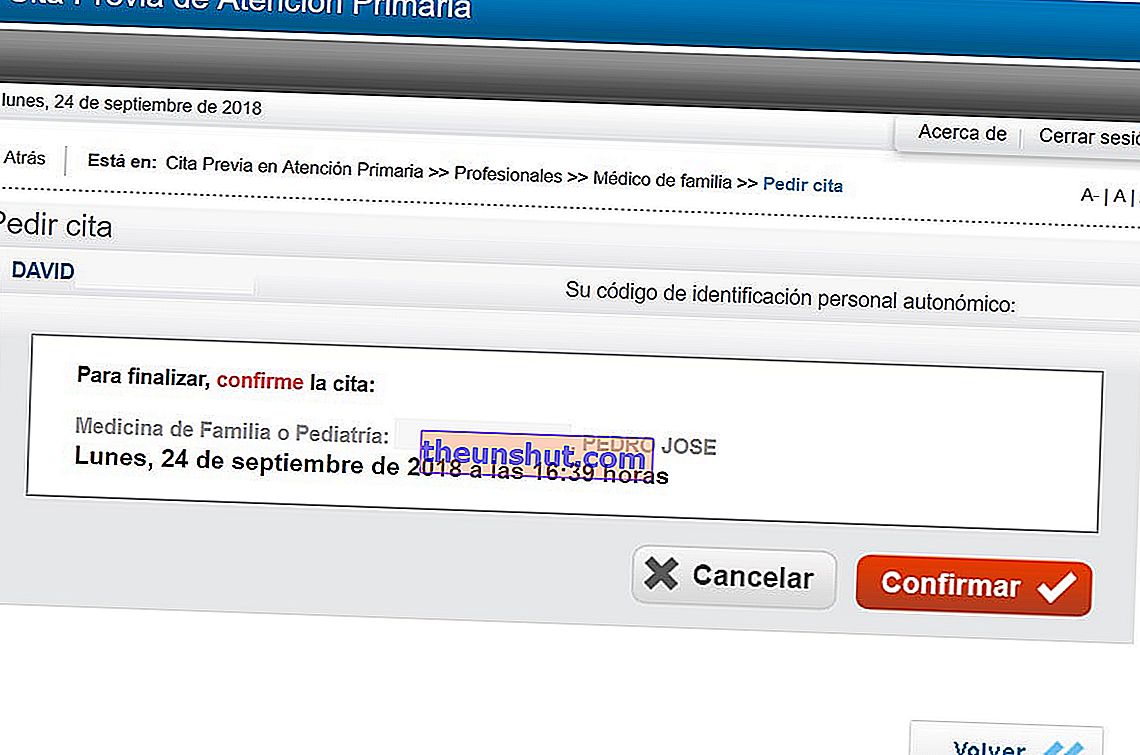
Ändra eller avboka ett möte
Om du behöver ändra eller avbryta ett möte kan du göra det via samma system. Gå till den från länken Health Appointment och välj primär- eller specialvård. Då tillgång till systemet med dina hälsa kortuppgifter för att kontrollera pågående möten du har schemalagda.
Längst ner på denna skärm visas alternativet Ändra / Avbryt möte . Genom att klicka på knappen kan vi se en lista över våra tillgängliga möten tillsammans med två knappar: en att ändra och en att avbryta.
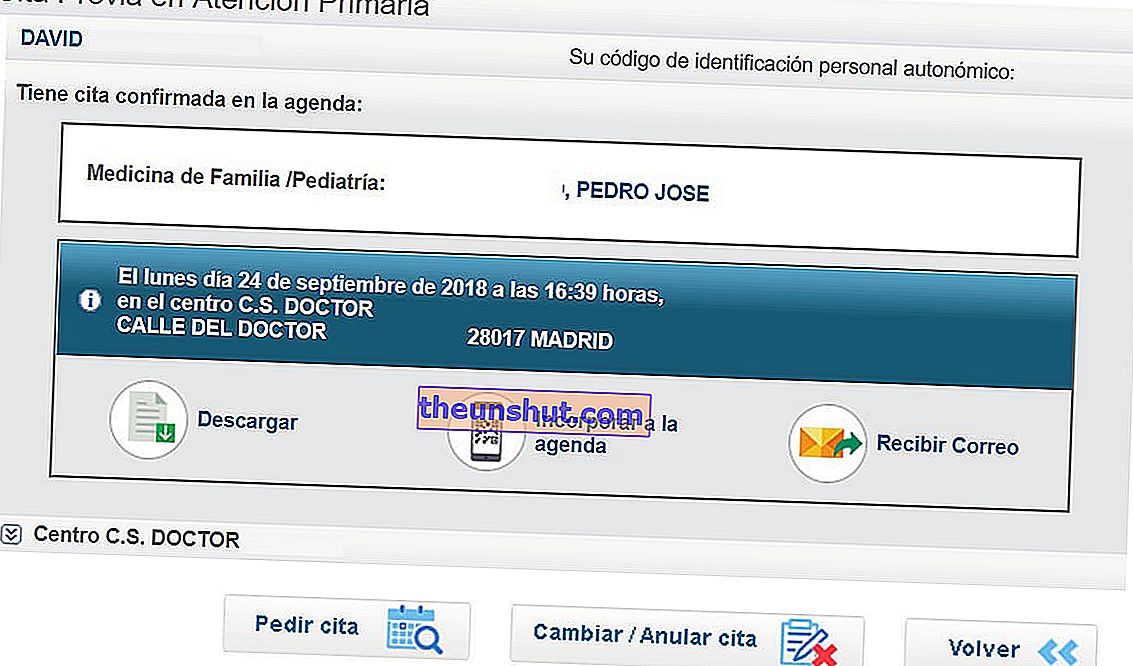
Med ändringsknappen kan vi upprepa processen att söka efter ett möte med avseende på ett specifikt datum och tid. Så vi kan söka igen och välja en annan dag eller ett annat datum som intresserar oss mer .
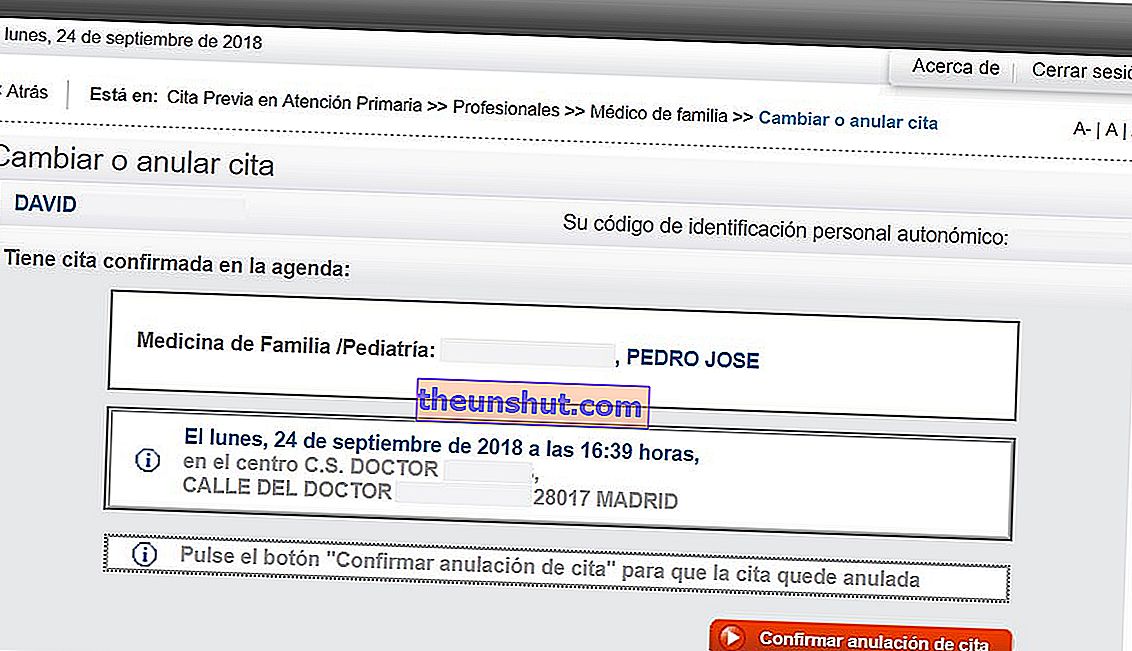
Med knappen Avbryt avbryter vi mötet . Naturligtvis kräver processen dubbel bekräftelse när du klickar på knappen igen, som nu säger: Bekräfta avbokning av mötet. Och redo.
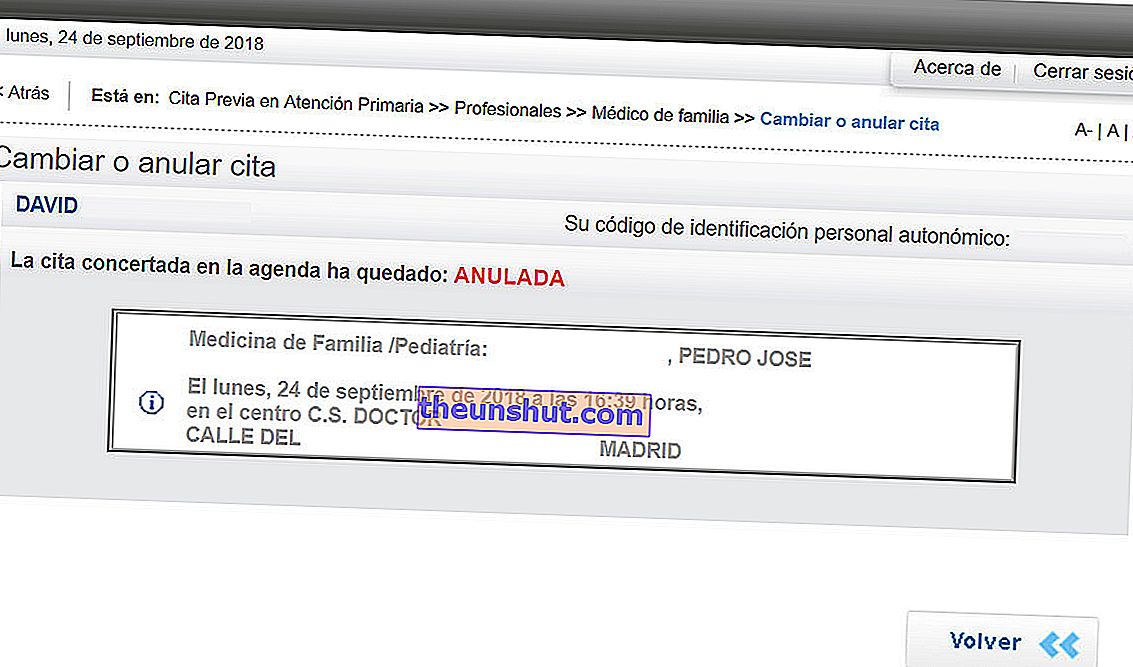
Från telefonen
Madrid Health Appointment-tjänsten har sin egen gratisapplikation . För både Android- och iPhone-mobiler. Du kan ladda ner den via Google Play Store eller via App Store, beroende på din mobilplattform.
Allt du behöver är att komma åt systemet när det händer på datorn. Det vill säga att använda data från ditt hälsokort. Du måste ange den autonoma personliga identifikationskoden, födelsedatum och ID. Det fina är att du kan ange att applikationen kommer ihåg dessa data så att du inte behöver ange dem varje gång du använder programmet.
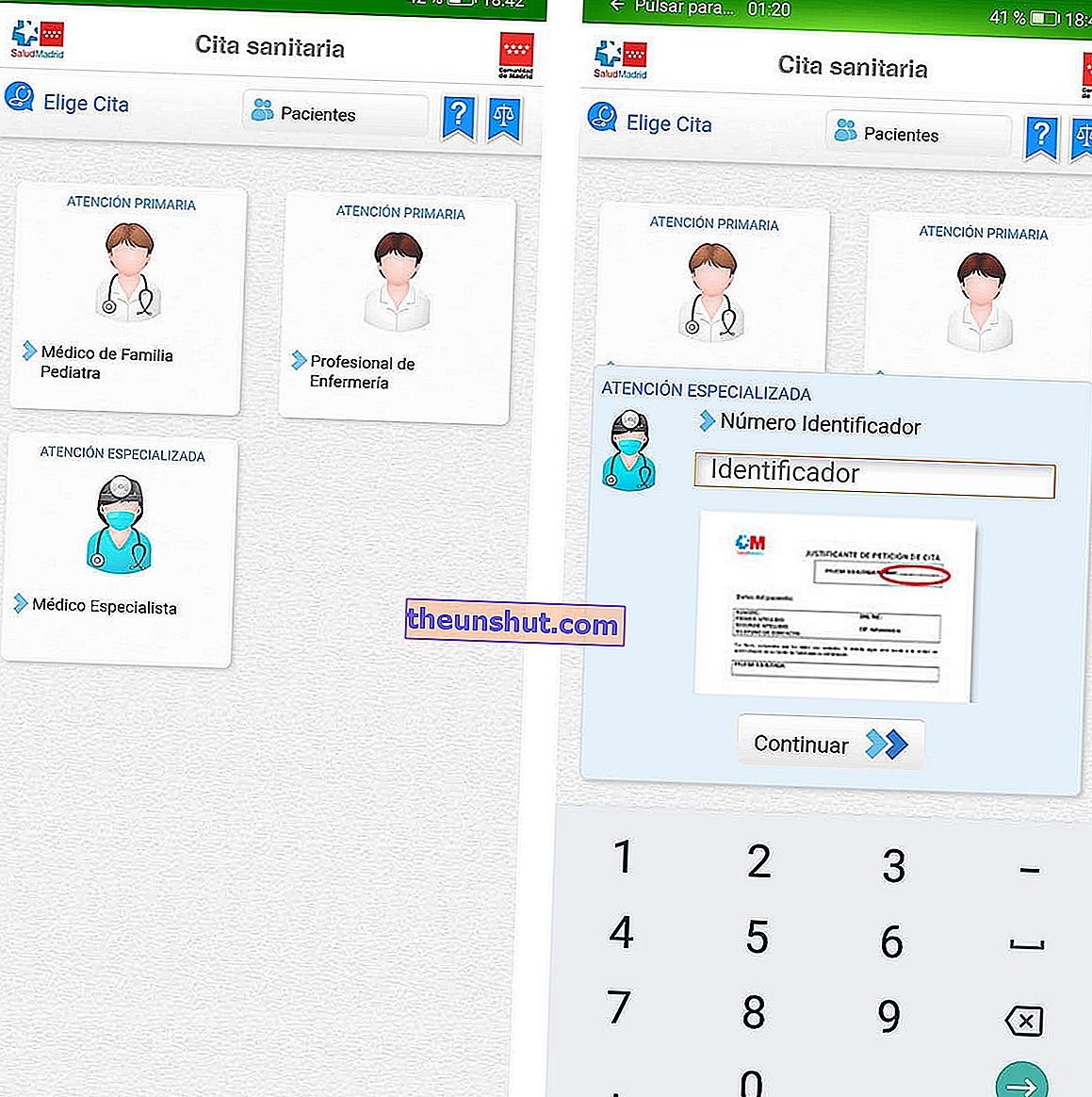
Från detta ögonblick har du redan tillgång till tjänsten Health Appointment. Allt du behöver göra är att trycka på boka tid knapp och välja om du vill ha en tid hos din husläkare, en ammande professionell eller en specialistläkare.
Tillvägagångssättet i applikationen är enklare, med vilka tillgängliga möten närmast nuvarande ögonblick visas. Men om vi vill kan vi ändra dag och tid med knappen längst ner till höger.
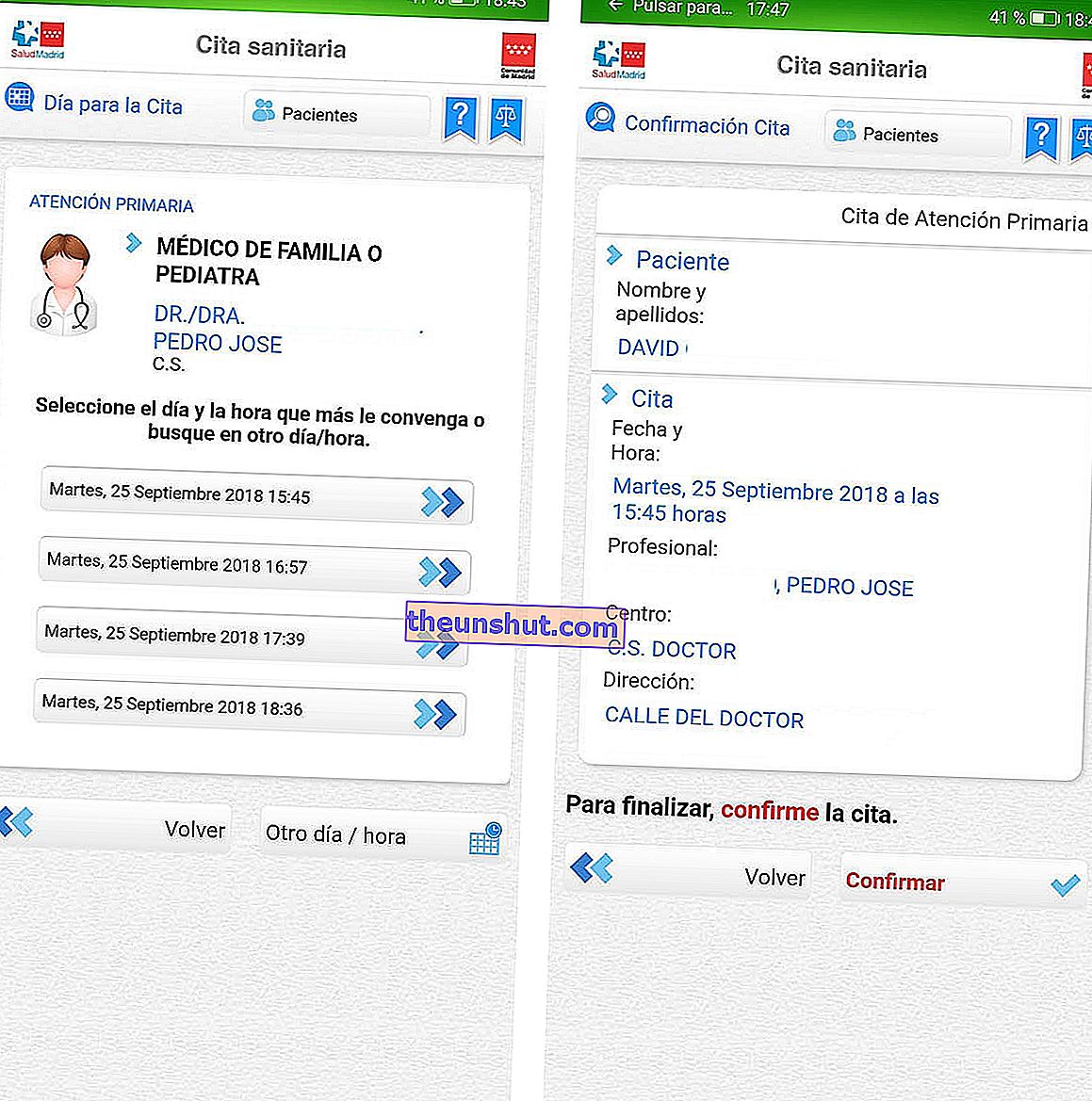
När vi har hittat det möte vi är intresserade av, klicka på det och bekräfta det . Och redo.
En poäng för att använda mobilapplikationen är att den har lite extra poäng. När mötet har bekräftats kan vi ändra eller avbryta det från samma skärm tack vare knapparna längst ner på skärmen. Så om vi gör ett misstag eller inte kan delta måste vi bara komma åt systemet och använda dessa knappar. Det finns också möjlighet att spara mötet i mobiltelefonens agenda. När vi trycker på den här knappen behöver vi bara välja i vilken kalenderapplikation på mobilen som ska spara mötet. Således kan vi dessutom välja en påminnelse eller ett larm för att undvika att glömma det.
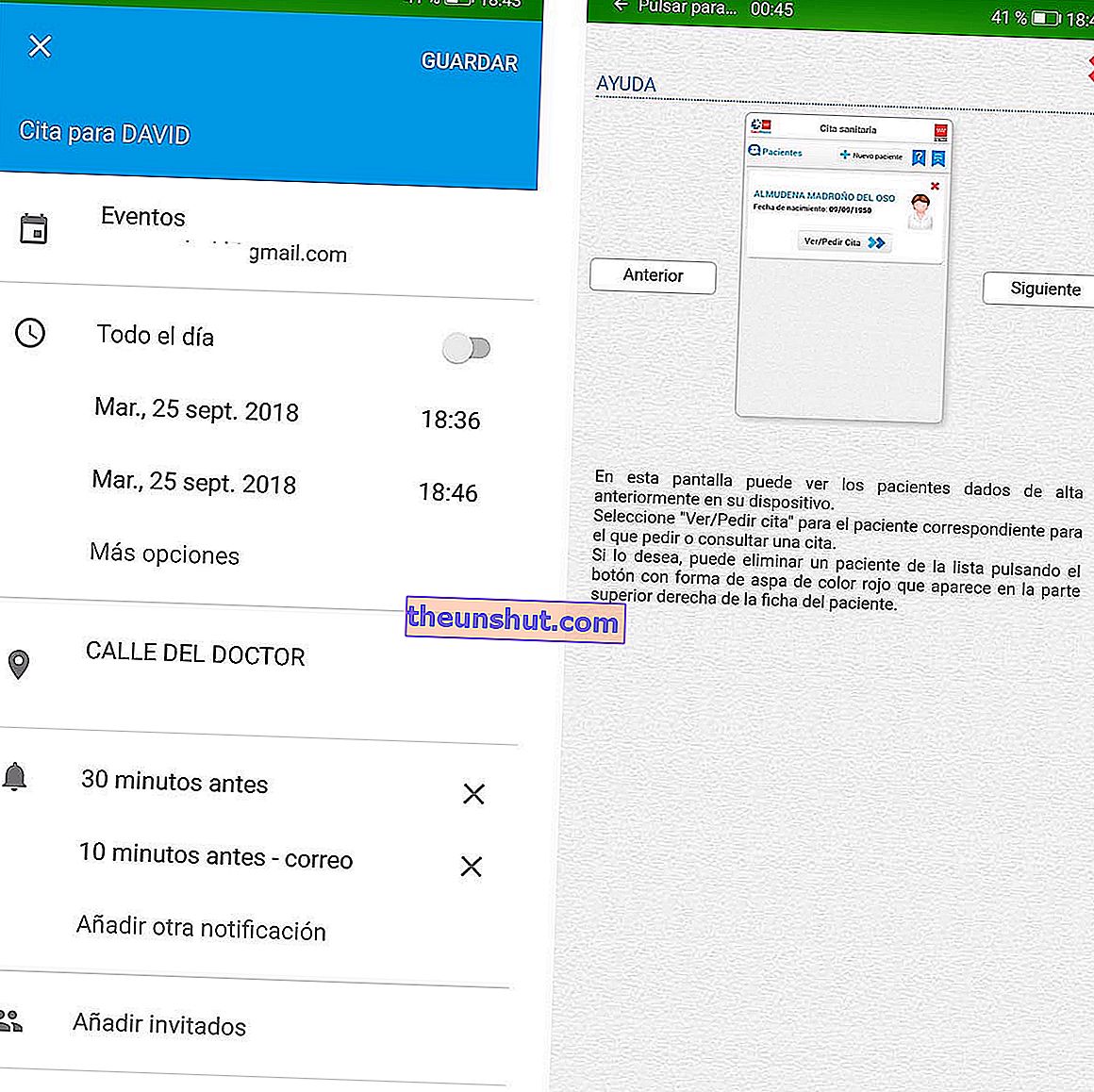
Om du behöver ytterligare hjälp har applikationen två knappar som alltid syns i det övre högra hörnet på skärmen . Härifrån kan du konsultera processen för att begära ett möte, liksom den juridiska informationen om behandlingen av dina uppgifter i denna applikation.
Kom ihåg att det är möjligt att begära flera möten med olika läkare och specialister . Alla återspeglas på programmets huvudskärm så snart du öppnar den. Härifrån kan du granska, ändra eller avbryta dem efter behov.
